Domanda
Problema: come risolvere i giochi Xbox Game Pass che non si disinstallano su Windows?
Ciao. Sto usando Xbox Game Pass da un po' di tempo ormai, e recentemente ho deciso che è ora di pulire un po' il mio SSD dato che lo spazio stava per esaurirsi. Ho disinstallato diversi giochi, ma il mio spazio libero è rimasto a 32 GB. Potresti fornire un po' di luce sul motivo per cui i giochi Xbox su PC non si disinstallano correttamente e su come farlo in modo da poter recuperare un po' di spazio?
Risposta risolta
Xbox Game Pass è un servizio di abbonamento a videogiochi lanciato da Microsoft nel giugno 2017,[1] e da allora ha accumulato un gran numero di utenti: oltre 18 milioni di persone pagano un canone mensile per mantenerlo attivo.[2] Il catalogo offre ai giocatori di scaricare e giocare senza pagare l'intero prezzo originale. Sebbene la maggior parte dei giocatori utilizzi questo servizio sulla console Xbox, può essere utilizzato anche su Windows 10 tramite Console Companion o l'app Xbox.
Sfortunatamente, gli utenti hanno affermato che si sono verificati alcuni problemi con i giochi Xbox Game Pass che non si disinstallavano correttamente. Idealmente, tutti i giochi e il software dovrebbero disinstallarsi automaticamente tramite l'interfaccia utente fornita, anche se per alcuni non sembra funzionare. Secondo i rapporti di più utenti, gli utenti disinstallavano il gioco tramite l'app Xbox e lo spazio non veniva ripristinato a quello originale.
Di conseguenza, i giocatori non sarebbero più in grado di giocare e non vedrebbero il suo ingresso tramite l'app, ma lo spazio sull'unità SSD o HHD sarebbe comunque occupato dai file di gioco. Allora, cosa sta succedendo e perché?
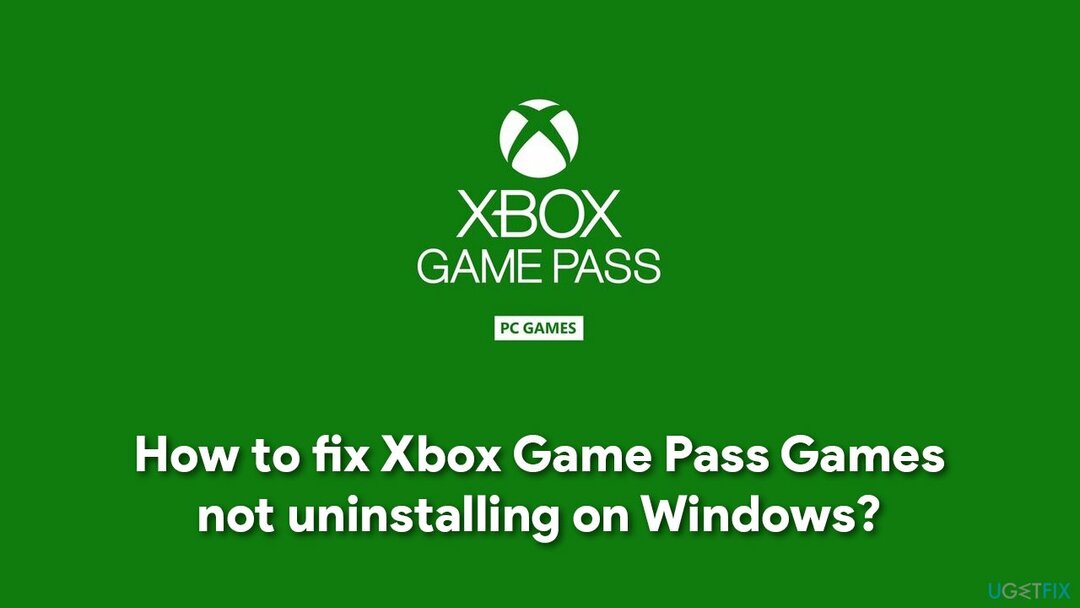
Uno dei problemi principali con Xbox Game Pass è che le app scaricate vengono solitamente installate nella cartella WindowsApps, che inizialmente non è visibile. Pertanto, per disinstallare i giochi da Game Pass, dovresti rendere visibili i file nascosti. In ogni caso, dipende anche dal fatto che tu abbia scelto un posto diverso per installare i nuovi giochi inizialmente.
Di seguito troverai una guida dettagliata su come risolvere il problema relativo alla mancata disinstallazione dei giochi Xbox Game Pass. Prima di iniziare, ti consigliamo vivamente di scaricare e installare ReimageLavatrice Mac X9 per pulire tutta la spazzatura dal tuo sistema (che è uno dei motivi principali per cui potresti essere a corto di spazio). L'app può anche correggere vari errori di Windows, problemi di registro, eliminare malware,[3] e altro ancora.
Passo 1. Disinstalla il gioco tramite l'app Xbox o App e funzionalità
Per riparare il sistema danneggiato, è necessario acquistare la versione con licenza di Reimage Reimage.
Prima di fare qualsiasi cosa, non dimenticare di disinstallare il gioco come al solito. Puoi farlo tramite l'app Xbox o utilizzare il metodo App e funzionalità standard.
- Fare clic con il tasto destro su Inizio pulsante e seleziona App e funzionalità
- Qui, scorri verso il basso finché non vedi il gioco in questione
- Fare clic sul gioco e selezionare Disinstalla
- Conferma con Disinstalla.
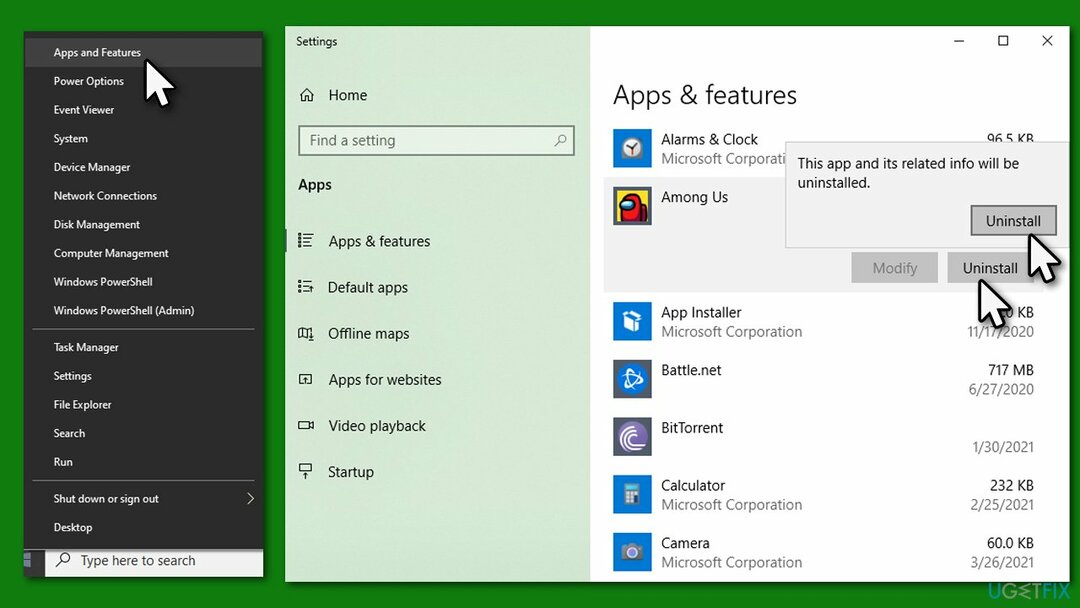
Passo 2. Abilita i file nascosti tramite Esplora file
Per riparare il sistema danneggiato, è necessario acquistare la versione con licenza di Reimage Reimage.
Molti utenti hanno affermato che il problema era che non potevano disinstallare i giochi Xbox Game Pass tramite l'app, poiché lo spazio non veniva recuperato. Pertanto, la prima cosa da fare è rivelare i file nascosti in Esplora file:
- premere Vittoria + E sulla tastiera per aprire Esplora file
- In alto, seleziona Visualizzazione tab
- Qui, spunta il Oggetti nascosti opzione.
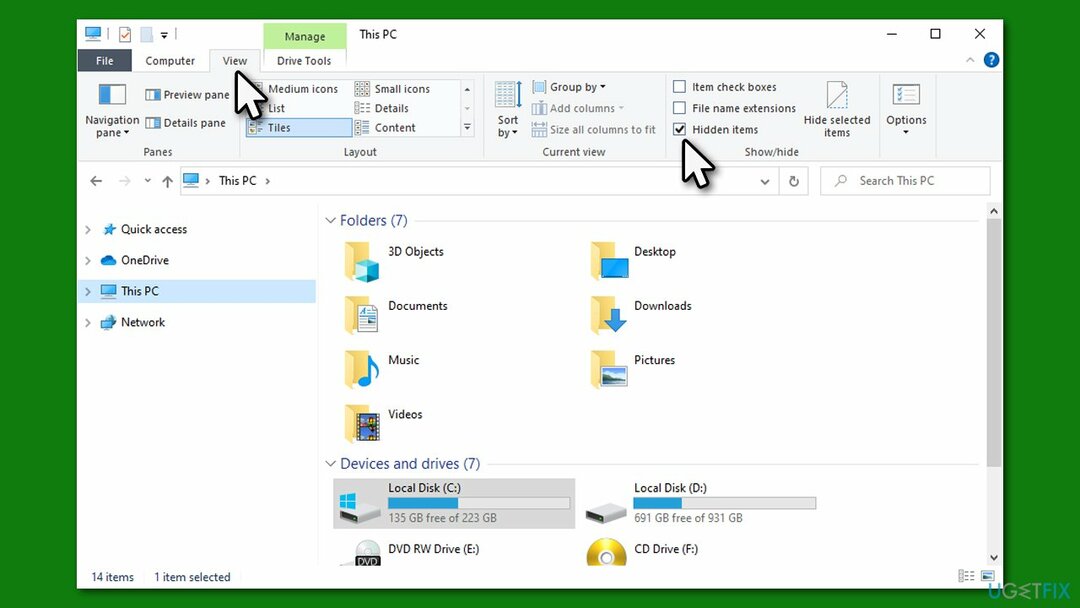
Passaggio 3. Elimina i file di gioco nella cartella WindowsApps
Per riparare il sistema danneggiato, è necessario acquistare la versione con licenza di Reimage Reimage.
- Una volta che puoi visualizzare i file nascosti, vai a C:\\Programmi e trova App di Windows cartella
- Fare clic con il tasto destro sulla cartella e selezionare Proprietà
- Vai a Sicurezza scheda e fare clic Avanzate
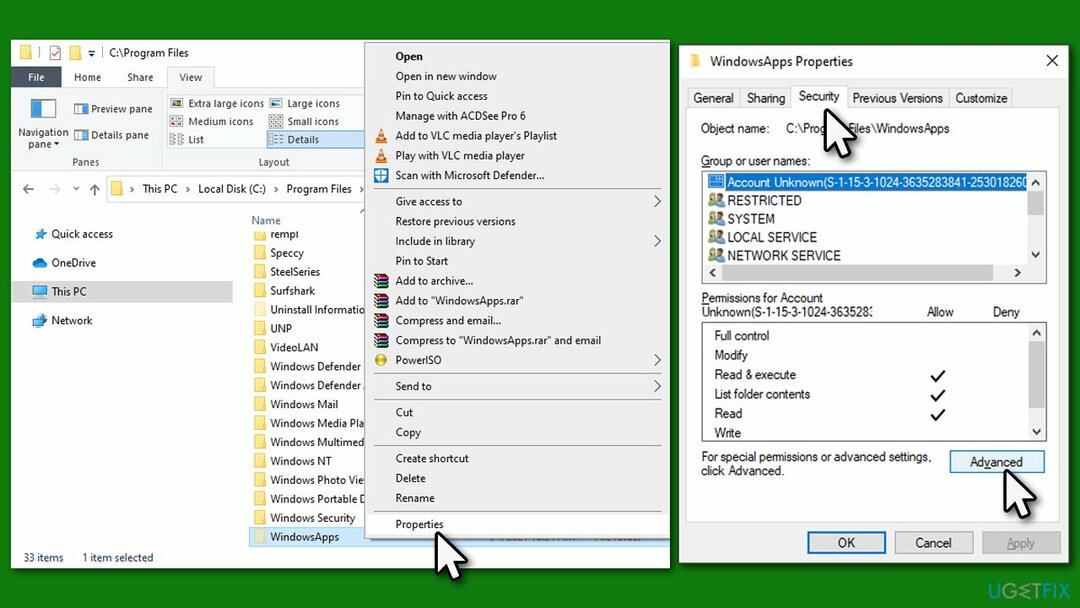
- Sotto Proprietario, clic Modificare
- Qui, digita il tuo nome utente e fai clic su Controlla i nomi
- Seleziona il risultato della ricerca e fai clic su ok
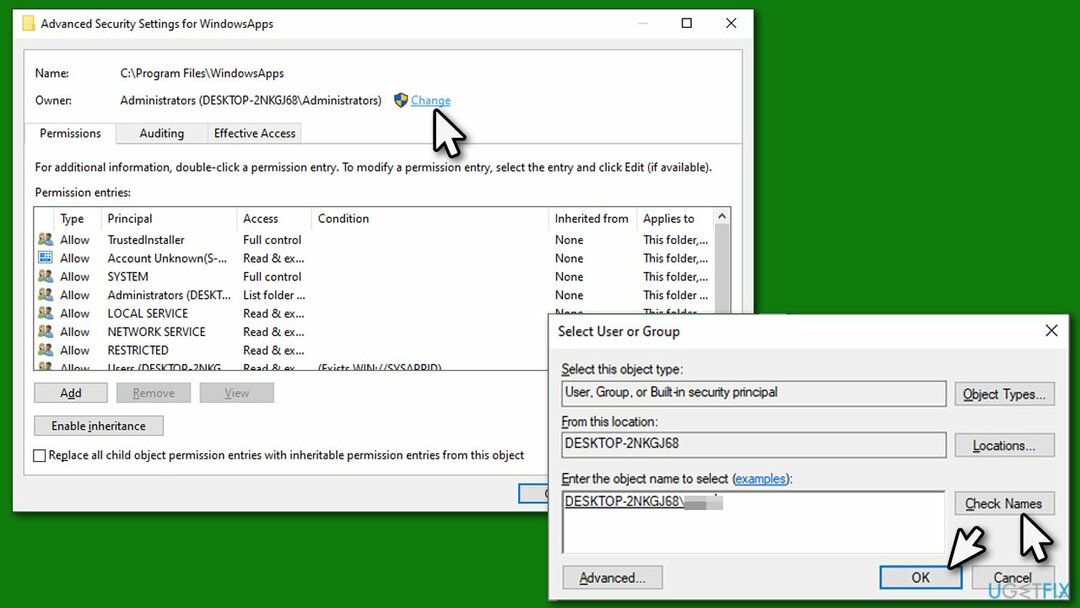
- Clic ok in tutte le finestre aperte
- Ora accedi App di Windows cartella
- Qui dovrai scorrere le cartelle e trovare i file di gioco in questione
- Una volta trovato, premere Maiusc + Canc o rFare clic con il tasto destro del mouse > Elimina + Svuota cestino per eliminare tutti i file di gioco all'interno delle cartelle.
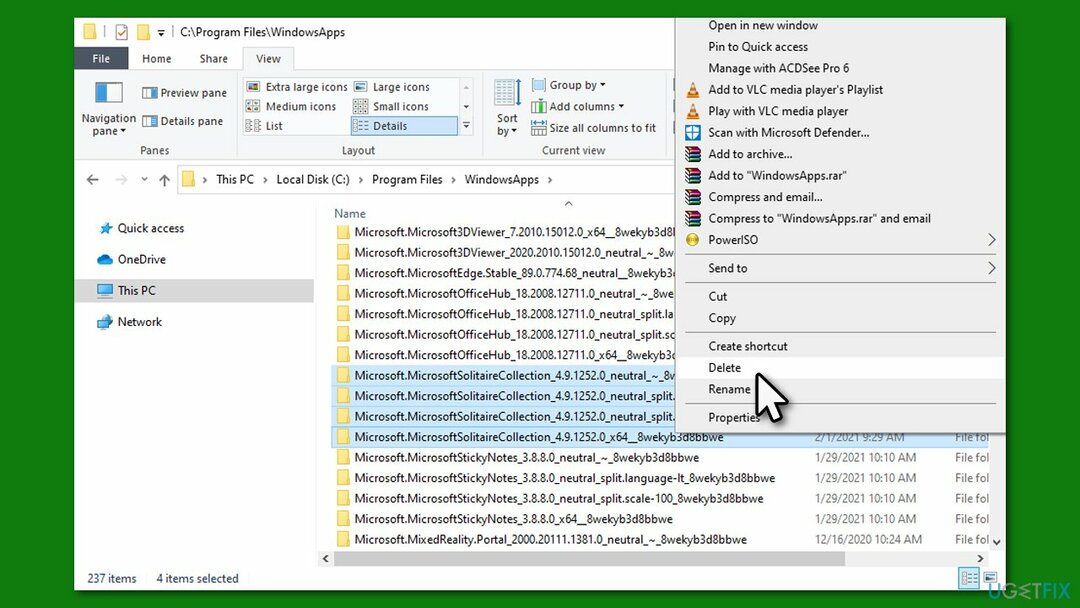
Passaggio 4. Elimina i file di ottimizzazione della consegna
Per riparare il sistema danneggiato, è necessario acquistare la versione con licenza di Reimage Reimage.
In alcuni casi, alcuni file di gioco (o download) potrebbero essere archiviati nella cartella Ottimizzazione consegna. Puoi cancellarlo facilmente:
- Fare clic con il tasto destro su Inizio e scegli Impostazioni
- Vai a Sistema e seleziona Conservazione
- Sul lato destro, scegli File temporanei
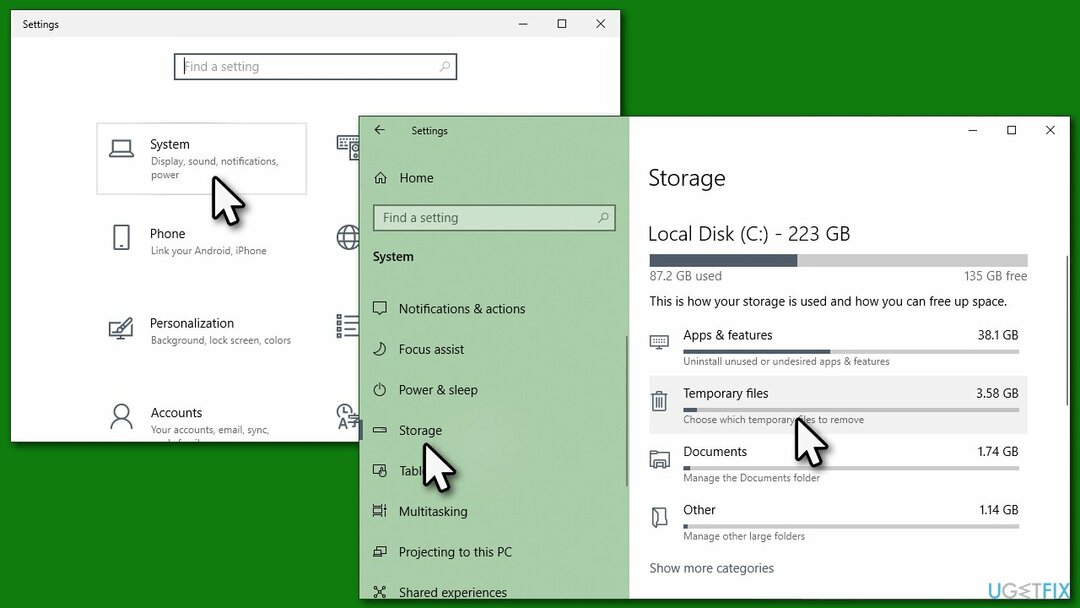
- Tic Tac File di ottimizzazione della consegna (nota: qui puoi eliminare anche altri file temporanei, fai solo attenzione)
- Selezionare Rimuovi file in cima.
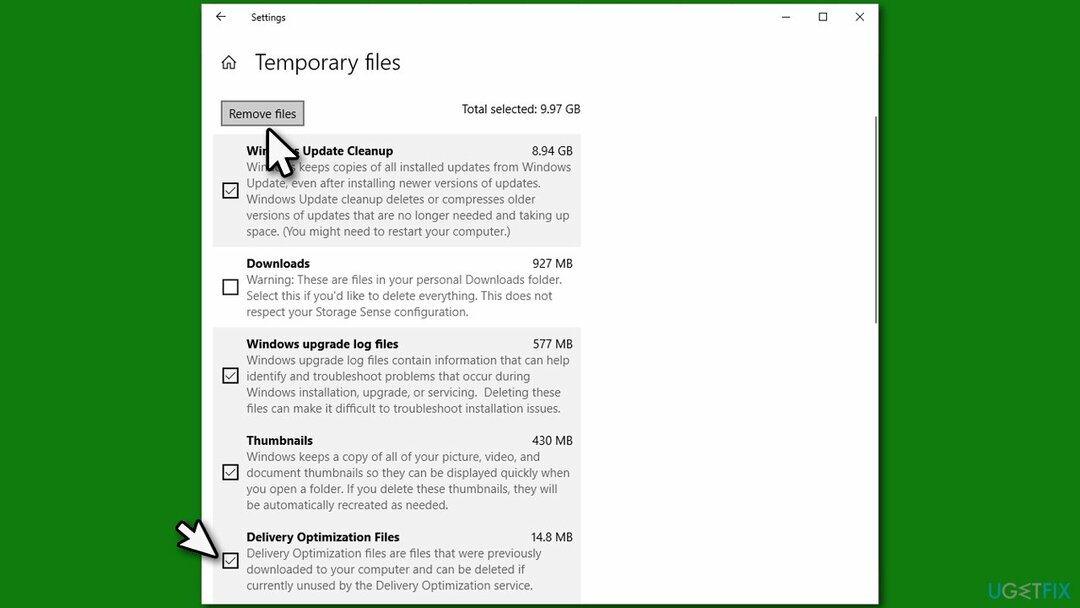
Ti consigliamo anche di controllare la nostra soluzione per l'errore Xbox Game Pass 0x80073d13.
Ripara automaticamente i tuoi errori
Il team di ugetfix.com sta cercando di fare del suo meglio per aiutare gli utenti a trovare le migliori soluzioni per eliminare i loro errori. Se non vuoi lottare con le tecniche di riparazione manuale, usa il software automatico. Tutti i prodotti consigliati sono stati testati e approvati dai nostri professionisti. Gli strumenti che puoi utilizzare per correggere l'errore sono elencati di seguito:
Offerta
fallo ora!
Scarica correzioneFelicità
Garanzia
fallo ora!
Scarica correzioneFelicità
Garanzia
Se non sei riuscito a correggere il tuo errore utilizzando Reimage, contatta il nostro team di supporto per ricevere assistenza. Per favore, facci sapere tutti i dettagli che ritieni dovremmo sapere sul tuo problema.
Questo processo di riparazione brevettato utilizza un database di 25 milioni di componenti che possono sostituire qualsiasi file danneggiato o mancante sul computer dell'utente.
Per riparare il sistema danneggiato, è necessario acquistare la versione con licenza di Reimage strumento di rimozione malware.

Per rimanere completamente anonimi e prevenire l'ISP e il governo dallo spionaggio su di te, dovresti impiegare Accesso privato a Internet VPN. Ti consentirà di connetterti a Internet rimanendo completamente anonimo crittografando tutte le informazioni, prevenendo tracker, pubblicità e contenuti dannosi. Ancora più importante, fermerai le attività di sorveglianza illegali che la NSA e altre istituzioni governative stanno svolgendo alle tue spalle.
Circostanze impreviste possono verificarsi in qualsiasi momento durante l'utilizzo del computer: può spegnersi a causa di un'interruzione di corrente, a Può verificarsi Blue Screen of Death (BSoD) o aggiornamenti casuali di Windows possono causare la macchina quando sei andato via per alcuni minuti. Di conseguenza, i compiti, i documenti importanti e altri dati potrebbero andare persi. a recuperare file persi, puoi usare Recupero dati professionale – cerca tra le copie dei file ancora disponibili sul disco rigido e le recupera rapidamente.